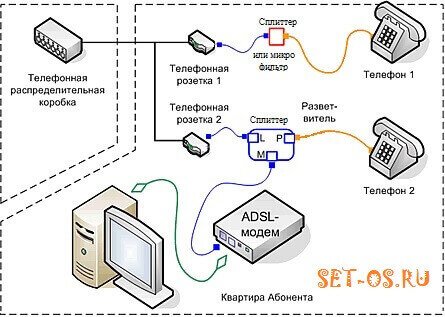Этот светодиодный индикатор на АДСЛ-модеме — это первое средство проверки успешности соединения его со станционным оборудованием(АТС) на стороне Интернет провайдера. Если проблем на линии нет, то после включения модема индикатор DSL мигает секунд 20-30 (иногда до минуты), после чего должен стабильно загореться. Иногда на некоторых моделях модемов при активной передаче данных диод ДСЛ может очень быстро помаргивать — это нормально.
А вот если индикатор ADSL вообще не горит или долго долго долго мигает, потом тухнет и всё повторяется заново, то это значит, что Ваше ADSL-модем не «видит» станционное оборудование провайдера. Почему это может случится?!
Вероятные причины почему пропадает линк ДСЛ:
1. Неправильно подключен сплиттер, модем или параллельный телефон.
2. Плохой контакт в телефонной розетке, разъемах телефонных кабелей, которые подключены DSL-модему и сплиттеру тоже может привести к тому, что мигает лампочка DSL;
3. Повреждение комнатной проводки по квартире или дому
4. Повреждение или помехи на телефонной линии
5. Проблемы с модемом — зависание, сбой работы прошивки, аппаратная неисправность;
6. Проблемы на телефонной станции. При этом обычно кнопка DSL не горит вообще.
7. В случае, если Вы используете USB-модем — не установлен драйвер/
Что делать и как исправить?!
Сначала попробуйте просто перезагрузить модем, выключив его из электрической розетки и подключив снова. Не помогло и индикатор DSL мигает всё равно? Тогда пробуйте делать следующее:
1. Проверьте правильность включения Вашего оборудования в соответствии со схемой:
2. Проверьте правильно ли подсоединены телефонные разъёмы в сплиттере, надёжно ли они сидят в разъёмах. То же самое сделайте с телефонной розеткой и модемом.
3. Внимательно проверьте телефонную проводку по дому или квартире. Она не должна иметь повреждений. Если есть скрутки — проверьте целы ли они, не оторваны ли проводки.
4. Снимите трубку на телефоне — есть ли гудок и нет ли треска и помех?! Если нет гудка, отключите сплиттер и включите телефон напрямую. Гудок появился — значит неисправен сплиттер и его надо менять! Если гудка так и нет или присутствуют помехи, но при этом проводка по дому целая — звоните провайдеру и вызывайте монтёра для проверки линии.
5. Если у Вас USB-модем — переключите его в соседний USB-порт и переустановите драйвер.
Попробуйте подключить маршрутизатор напрямую к телефонной розетке, без сплиттера и телефона.

Если при подключении без сплиттера индикатор «Link» на маршрутизаторе загорается стабильно — скорее всего, неисправен именно сплиттер. Если вы покупали или брали оборудование в аренду у нас и на него еще действует гарантия — наши специалисты заменят сплиттер. Если нет — новый сплиттер вы также можете приобрести у нас.
Пример обращения:
Перестал работать интернет. Перезагрузка маршрутизатора не помогла. На маршрутизаторе не горит индикатор «Link». Я подключил маршрутизатор без сплиттера, индикатор «Link» загорелся — думаю, что проблема в сплиттере. Маршрутизатор приобретал у вас, действует гарантия. Иванов Петр Семенович, лицевой счет 423111111111.
Мигающая лампочка DSL на роутере — одна из самых распространенных проблем, с которой сталкиваются пользователи домашних сетей. Этот индикатор обозначает подключение к интернет-провайдеру и, если он внезапно начинает мигать, это может послужить сигналом о наличии проблемы в сети.
Как правило, мигание лампочки DSL может быть вызвано несколькими причинами:
- Проблемы с провайдером интернет-соединения;
- Отключение провода DSL или неисправные разъемы;
- Сбой в работе самого роутера.
Определить и устранить причину мигания лампочки DSL можно, следуя нескольким простым шагам. В первую очередь, стоит связаться с провайдером, чтобы узнать о возможных проблемах в их сети. Возможно, провайдер проводит технические работы или есть временные неполадки.
Если провайдер подтверждает исправность своей сети, следующим шагом будет проверка физического подключения к роутеру. Проверьте, не перекошен ли или не поврежден ли разъем DSL. Также, убедитесь, что провод тщательно подключен к роутеру и стойкому монтажу DSL (розетке) в стене.
Подсказка: иногда, проблема может быть вызвана неисправностью самого роутера. В этом случае, попробуйте перезагрузить роутер или сбросить его настройки к заводским значениям.
Надеемся, эти советы помогут вам определить причину и исправить мигание лампочки DSL на вашем роутере. Если же никакие из этих шагов не помогут, рекомендуем обратиться за помощью к специалистам или сервисным центрам, чтобы они провели более глубокую диагностику оборудования.
Содержание
- Причины и способы устранения мигания DSL
- Проблемы с провайдером и роутером
- Сбой в работе роутера
- Проблемы с подключением к интернету
- Проблема 1: Отсутствие сигнала от провайдера
- Проблема 2: Неправильные настройки роутера
- Проблема 3: Подключение к неправильному Wi-Fi сетевому имени (SSID)
- Проблема 4: Перегруженная сеть
- Проблема 5: Неисправность роутера
Причины и способы устранения мигания DSL
Мигание лампочки DSL на роутере может указывать на различные проблемы с подключением к интернету. Вот некоторые возможные причины мигания и способы их устранения:
1. Плохое качество соединения: Мигание лампочки DSL может быть вызвано плохим качеством линии связи или низкой скоростью передачи данных. Чтобы устранить эту проблему, проверьте состояние соединения и, если необходимо, обратитесь к своему интернет-провайдеру для проверки линии связи и выполнения необходимых настроек.
2. Проблемы с маршрутизатором: Иногда мигание лампочки DSL может быть связано с проблемами в самом маршрутизаторе. Попробуйте перезагрузить роутер, чтобы исправить возможные неполадки или сбои. Если проблемы продолжаются, возможно, потребуется обновление прошивки маршрутизатора или замена устройства.
3. Неправильные настройки: Ошибки в настройках могут вызывать мигание лампочки DSL. Убедитесь, что настройки роутера соответствуют рекомендациям вашего интернет-провайдера. Проверьте правильность ввода логина и пароля, а также наличие необходимых параметров для подключения к сети.
4. Проблемы с провайдером интернета: Мигание лампочки DSL может также быть вызвано проблемами на стороне вашего провайдера интернета. Если у вас есть подозрения, что проблема именно с провайдером, свяжитесь со службой поддержки и сообщите о проблеме с подключением.
5. Повреждение или неисправность оборудования: Если ни одно из вышеперечисленного не помогло устранить мигание лампочки DSL, возможно, причина кроется в поврежденном или неисправном оборудовании. Попробуйте заменить кабели или роутер, чтобы исключить такую возможность. Если проблема остается, обратитесь к специалисту для дальнейшей диагностики и ремонта.
Устранение причины мигания лампочки DSL может быть простым или требовать специалиста. Если вы не уверены в своих навыках, лучше обратиться за помощью к профессионалам. Таким образом вы сможете быстро восстановить подключение к интернету и продолжить его использование без проблем.
Проблемы с провайдером и роутером
Если лампочка DSL на вашем роутере мигает или не горит, возможно, у вас есть проблема с провайдером или самим роутером. Вот несколько часто встречающихся проблем и способы их решения:
-
Отключение услуги DSL или проблемы с подключением провайдера:
- Проверьте статус вашей услуги DSL у провайдера. Убедитесь, что вы обслуживаетесь и ваши платежи в порядке.
- Перезагрузите роутер и попробуйте подключиться заново. Иногда это может исправить временные сбои.
- Если у вас есть другие устройства, подключенные к тому же роутеру, проверьте, работает ли интернет на них. Если нет, свяжитесь с провайдером и сообщите о проблеме.
-
Проблемы с настройкой роутера:
- Проверьте, правильно ли настроен ваш роутер. Проверьте правильность подключения DSL-кабеля к роутеру и провайдеру.
- Попробуйте выполнить сброс настроек роутера до заводских настроек и настроить его заново.
- Уточните у вашего провайдера, есть ли какие-то специальные настройки, которые вам необходимо выполнить на роутере.
-
Технические проблемы с роутером:
- Если у вас есть другой роутер, попробуйте подключить его вместо текущего и проверить, будет ли мигать лампочка DSL.
- Если проблема не решается, возможно, ваш роутер требует ремонта или замены. Обратитесь к поставщику услуг или производителю для получения дальнейшей помощи.
Если ни одно из перечисленных выше решений не помогло решить проблему с мигающей лампочкой DSL на роутере, рекомендуется обратиться к опытному специалисту, который сможет провести дополнительную диагностику и решить проблему.
Сбой в работе роутера
Мигание лампочки DSL (Digital Subscriber Line) на роутере может указывать на сбой в работе устройства. Этот сбой может быть вызван различными причинами, и его необходимо исправить для восстановления нормальной работы роутера.
Первым шагом для исправления сбоя в работе роутера является перезагрузка устройства. Просто выключите роутер, подождите несколько секунд, а затем снова включите его в сеть. Подождите, пока роутер полностью загрузится, и проверьте, перестало ли мигать лампочка DSL.
Если перезагрузка роутера не помогла, следующим шагом является проверка соединения. Убедитесь, что все кабели подключены правильно и надежно. Проверьте, не повреждены ли кабели. Если возможно, попробуйте заменить кабель DSL на новый, чтобы исключить его возможные поломки.
Если после перезагрузки роутера и проверки соединения лампочка DSL по-прежнему мигает, возможно, требуется выполнить сброс настроек роутера к заводским значениям. Обратите внимание, что при сбросе настроек все настройки роутера будут удалены, и вы потеряете доступ к интернету до тех пор, пока не настроите роутер заново.
Для выполнения сброса настроек роутера обычно есть кнопка на задней панели устройства. Установите небольшую иглу или кнопку в отверстие рядом с надписью «Reset» и нажмите и удерживайте ее в течение примерно 10 секунд. После этого роутер перезагрузится и вернется к заводским настройкам.
Если даже после выполнения сброса настроек лампочка DSL продолжает мигать, рекомендуется обратиться в техническую поддержку своего интернет-провайдера или купить новый роутер. Возможно, проблема связана с неполадками на стороне провайдера или поломкой роутера, которую не удастся исправить самостоятельно.
Проблемы с подключением к интернету
Проблема 1: Отсутствие сигнала от провайдера
Если ваш роутер не получает сигнал от интернет-провайдера, первым делом проверьте провод, подключенный к порту DSL на роутере и к абонентской линии. Убедитесь, что провод правильно подключен и не поврежден. Если все в порядке, обратитесь в техническую поддержку вашего провайдера для устранения проблемы на их стороне.
Проблема 2: Неправильные настройки роутера
Неправильные настройки роутера могут привести к потере подключения к интернету. Убедитесь, что вы правильно настроили роутер и указали все необходимые параметры, такие как имя пользователя и пароль. Если вы сомневаетесь в правильности настроек, обратитесь к инструкции по настройке роутера или свяжитесь с технической поддержкой провайдера.
Проблема 3: Подключение к неправильному Wi-Fi сетевому имени (SSID)
Если вы не можете подключиться к интернету через Wi-Fi, убедитесь, что вы подключаетесь к правильной сети. Проверьте, соответствует ли название сети (SSID) на вашем роутере и на устройстве, с которым вы пытаетесь подключиться. Если название сети не совпадает, выберите правильную сеть в списке доступных Wi-Fi сетей.
Проблема 4: Перегруженная сеть
Иногда проблемы с подключением к интернету могут быть вызваны перегруженностью сети. Если вы замечаете, что интернет становится медленным или периодически пропадает, возможно, дело в большом количестве пользователей в вашей сети. В таком случае, попробуйте перезагрузить роутер и подождать некоторое время, чтобы дать сети оправиться.
Проблема 5: Неисправность роутера
В случае, если все остальные возможные причины и способы решения проблемы были исключены, возможно, роутер неисправен. В этом случае, рекомендуется обратиться в сервисный центр или заменить роутер на новый.
Имейте в виду, что проблемы с подключением к интернету могут быть вызваны как аппаратными, так и программными проблемами на вашем роутере или оборудовании провайдера. Поэтому, если вы не можете самостоятельно решить проблему, рекомендуется обратиться в техническую поддержку провайдера или специалистам компании, где вы приобрели роутер.
В настоящее время всё более широкое применение получает технология FTTB, которая позволяет получить качественную бесперебойную связь компьютера с интернет-провайдером. Однако, большое количество пользователей в силу определённых причин до сих пор пользуется ADSL-модемами (например, в местах, отдалённых от города, куда нецелесообразно тянуть кабель). Реалии таковы, что подключение ADSL довольно капризное, если так можно выразиться, и требует соблюдения многих условий. Самой распространённой проблемой эксплуатации такого оборудования бывает то, что на модеме не горит лампочка DSL. Как правило, пользователи пытаются решить проблему, позвонив в техническую службу. Тем не менее, далеко не всегда отсутствие сигнала связано с проблемами интернет-провайдера. По статистике, неисправность оборудования имеет место в менее, чем 1% случаев. Потеря соединения зачастую происходит на участке кабеля от распределительной коробки до непосредственно аппаратного устройства. Попробуем разобраться, почему наше устройство теряет связь с интернетом и как это оперативно устранять.
Устраняем потерю интернет-соединения модема ADSL — Lan
- Включаем аппаратное устройство в сеть, нажимаем кнопку запуска.
- Ждём около полминуты, чтобы устройство загрузилось.
- Проверяем, горит ли лампочка ДСЛ. Если лампочка горит постоянно, значит, соединение с интернетом установлено и корректно. Если лампочка мигает, то оборудование пытается найти соединение с интернетом. Обычно поиск сети занимает секунд 30, максимум — до трёх минут. После установления коммуникации лампочка должна загораться.
Если всё равно на модеме не горит DSL, это свидетельствует о нарушении коммуникации модема с интернет-провайдером. Случается это вследствие следующих факторов:
- Абонент отключен от сети АТС;
- Линия АТС нестабильна, присутствуют помехи или разрыв;
- Не работает сплиттер;
- Неправильная работа оборудования;
- Телефонный кабель некорректно подключен к аппаратному устройству.
Сначала проверяем телефонную линию. Для этого нужно удостовериться, что в телефонной трубке слышится характерный гудок.
Если гудка нет, подключаем телефон прямо к кабелю без использования сплиттера. Если теперь гудок в трубке появился, значит, не работает сам сплиттер. Отсутствие гудка указывает на отключенную телефонную линию. Если гудок прослушивается с хрипами, треском и тому подобными шумами, то на телефонной линии присутствуют какие-то помехи.
Если гудок в трубке нормальный, можно включить устройство напрямую, игнорируя сплиттер. В таком случае, если лампочка DSL загорелась, значит, интернет появился, а проблема кроется в сплиттере.
Если лампочка все равно не загорается, выполняем такой порядок действий:
- Отключаем модем от электричества на короткое время и подключаем снова;
- Проверяем, нет ли механических повреждений кабеля;
- Проверяем, полностью ли входят кабеля в разъёмы устройства.
Если ни один из перечисленных способов не помог, звоним на горячую линию.
- Проверяем, горит ли светодиод «Link LAN».
На модеме должна гореть лампочка ДСЛ. Если лампочка не горит, значит, нет связи между модемом и сетью. Выполняем такие шаги:
- Ищем механические повреждения кабеля интернет;
- Дожимаем разъёмы кабеля;
Иногда потеря соединения может быть спровоцирована отключением функции интернет-соединения операционной системой пользователя. Чтобы включить эту опцию, выполняем такие действия:
- На рабочем столе кликаем правой кнопкой мыши и выбираем пункт «Сетевое окружение»;
- В свойствах сети проверяем, включено ли интернет соединение. Если оно отключено, то включаем его самостоятельно.
Если неисправность не устранена, звоним в техподдержку.
- Открываем интернет-браузер.
Если страница не грузится. Это ещё не указывает на проблемы соединения. Может быть, проблемы с сервером, на котором расположен запрашиваемый сайт. Откройте другие страницы. Если и они не грузятся, звоните в техподдержку.
Налаживаем работу модема ADSL — USB
Если нет интернет-соединения, проверяем корректно ли подключено аппаратное устройство к кабелю. На корпусе модема должны гореть светодиоды «USB» и «DSL». Если хотя бы один из светодиодов не горит, переподключаем все кабеля.
Проверяем настройки модема.
В некоторых случаях проблемы с интернетом появляются из-за некорректно установленного драйвера. В таком случае стоит удалить настоящую версию программного обеспечения и установить новый драйвер.
В отдельных случаях, если у вас установлена ОС Windows 98 или Windows ME, следует удостовериться в присутствии «контроллера удалённого доступа». Если он не установлен, воспользуйтесь стандартной установкой в меню «Установка и удаление программ» в «Панели управления».
В случае необходимости, за подробными инструкциями по настройке оборудования ADSL USB обратитесь к Руководству Пользователя. В комплекте с модемом прилагается подробная инструкция к установке и использованию устройства. При возникновении вопросов, можете поискать нужную информацию там.
Наиболее частые ошибки сети:
- Ошибка №629 (при установленной ОС Windows 98) — Удалённый сервер прервал соединение.
- Ошибка №678 (при установленной ОС Windows 2000, ХР) — Нет ответа от сервера.
- Ошибка 692 — Аппаратная ошибка.
При таких ошибках помогает обновление драйвера устройства.
Ошибка №769 — Указанный параметр недоступен.
- Исправить ошибку поможет перезагрузка устройства.
Заключение
В итоге, рассмотрев все проблемы, связанные с нарушением работы модема, можно сделать вывод, что наиболее часто причинами отсутствия интернет-соединения является не аппаратная ошибка, а неправильное подключение устройства. Такую проблему довольно просто решить, следуя инструкциям, описанным выше. Если самостоятельно устранить неполадки не выходит, всегда можно обратиться за помощью в службу технической поддержки, которая, как правило, работает круглосуточно.
Лампочка DSL на вашем роутере Ростелеком мигает? Это может быть признаком наличия некоторых проблем с вашим интернет-подключением.
DSL, или Digital Subscriber Line (цифровая абонентская линия), используется для передачи высокоскоростного интернета по обычной телефонной линии. Однако, нестабильная работа лампочки DSL может указывать на проблемы в проводке, сигнале или настройках вашего роутера.
Возможной причиной мигания лампочки DSL может быть неполадка в физическом соединении, например, плохой контакт или неисправный кабель. Проверьте, что кабель, соединяющий роутер и телефонную розетку, надежно вставлен и не поврежден. Также стоит убедиться в том, что кабель правильно подключен к роутеру и телефонной розетке.
Еще одной возможной причиной мигания лампочки DSL может быть низкое качество сигнала, вызванное дальностью от центрального узла или вмешательством других устройств, например, электромагнитным излучением или другими радиодиапазонными сигналами. В этом случае, рекомендуется провести сенсорное тестирование, чтобы установить любые непредвиденные источники помех и попытаться снизить их воздействие на сеть.
Один из возможных вариантов решения проблемы с мигающей лампочкой DSL — перезагрузка роутера. Просто выключите его на несколько минут, а затем снова включите. Это может помочь в случае временной неполадки и вернуть подключение к нормальному состоянию.
Если перезагрузка не помогает, рекомендуется связаться с технической поддержкой Ростелеком и описать проблему. Их специалисты могут помочь установить точную причину проблемы и предложить решение. Не стоит пытаться ремонтировать или вносить какие-либо изменения в настройки роутера самостоятельно, так как это может привести к дополнительным проблемам.
Содержание
- Почему мигает лампочка DSL на роутере Ростелеком: все возможные причины и решения
- 1. Расположение и настройки роутера
- 2. Проблемы провайдера
- 3. Проблемы с линией связи
- 4. Правильность настроек подключения
- 5. Неполадки в сетевом оборудовании
- Неисправности в линии связи
Почему мигает лампочка DSL на роутере Ростелеком: все возможные причины и решения
1. Расположение и настройки роутера
Убедитесь, что роутер находится в достаточной близости от телефонной розетки и не имеет преград, мешающих передаче сигнала. Также проверьте настройки роутера в панели управления, убедившись, что у вас правильно настроены параметры подключения к интернету.
2. Проблемы провайдера
Мигание лампочки DSL может быть связано с проблемами у провайдера. Проверьте статус вашего интернет-подключения на сайте Ростелеком или позвоните в техническую поддержку для уточнения информации. Возможно, в вашем районе проводятся работы или возникли технические неполадки, которые могут затронуть ваше подключение к интернету.
3. Проблемы с линией связи
Мигание лампочки DSL может указывать на проблемы с линией связи. Проверьте физическое состояние провода, подключенного к вашему роутеру, а также проведите проверку наличия и правильность установки сплиттера или ADSL-фильтра. В случае необходимости, замените провод или проверьте его качество и стабильность с помощью инструментов диагностики.
4. Правильность настроек подключения
Убедитесь, что правильно настроены данные для подключения к интернету в настройках роутера. Проверьте логин и пароль от вашего аккаунта Ростелеком. Если вы сбросили настройки роутера, убедитесь, что правильно установили новые настройки.
5. Неполадки в сетевом оборудовании
Мигание лампочки DSL может быть связано с неисправностями сетевого оборудования. Попробуйте перезагрузить роутер, а также проверьте наличие обновлений для программного обеспечения роутера и прошивку. Если проблема остается, обратитесь в техническую поддержку Ростелеком для получения помощи.
Вывод:
Мигание лампочки DSL на роутере Ростелеком может быть связано как с проблемами на стороне пользователя, так и с проблемами на стороне провайдера. Для устранения проблемы, следует провести проверки и настройки роутера, связь с провайдером и состояние оборудования. В случае необходимости, обратитесь в техническую поддержку провайдера для получения дополнительной помощи.
Неисправности в линии связи
Мигание лампочки DSL на роутере Ростелеком может указывать на проблемы в линии связи.
Возможные причины неисправностей в линии связи:
- Перебои с поставкой электроэнергии. Если в вашем районе происходят частые перебои с электропитанием, это может вызвать мигание лампочки DSL. Убедитесь, что роутер подключен к работающей розетке и проверьте состояние электросети.
- Повреждения кабеля. Механическое повреждение кабеля может привести к проблемам с линией связи. Проверьте визуально кабель от роутера до телефонной розетки на наличие повреждений и замените его, если необходимо.
- Проблемы с подключением внутри здания. Если у вас имеется внутренняя телефонная проводка, проверьте все соединения и убедитесь, что они надежно зафиксированы. Могут быть проблемы с контактами или обрывы в проводке.
- Технические неисправности на стороне оператора связи. Если проблемы с линией связи не удалось решить самостоятельно, свяжитесь с оператором связи Ростелеком для обнадеживания технической поддержки. Они могут проверить состояние линии связи и выявить причину неисправности. Если необходимо, они могут отправить на диагностику специалиста.
Неисправности в линии связи могут быть разными, и иногда их решение требует профессионального вмешательства. Не стесняйтесь обращаться в службу поддержки оператора связи, чтобы получить помощь в решении проблемы.